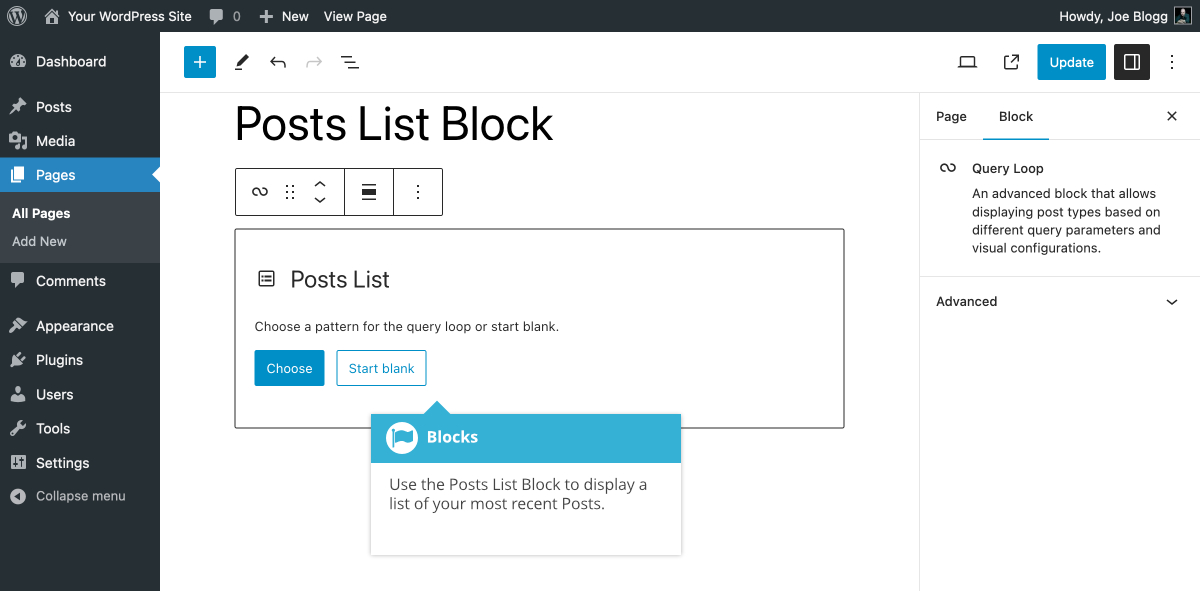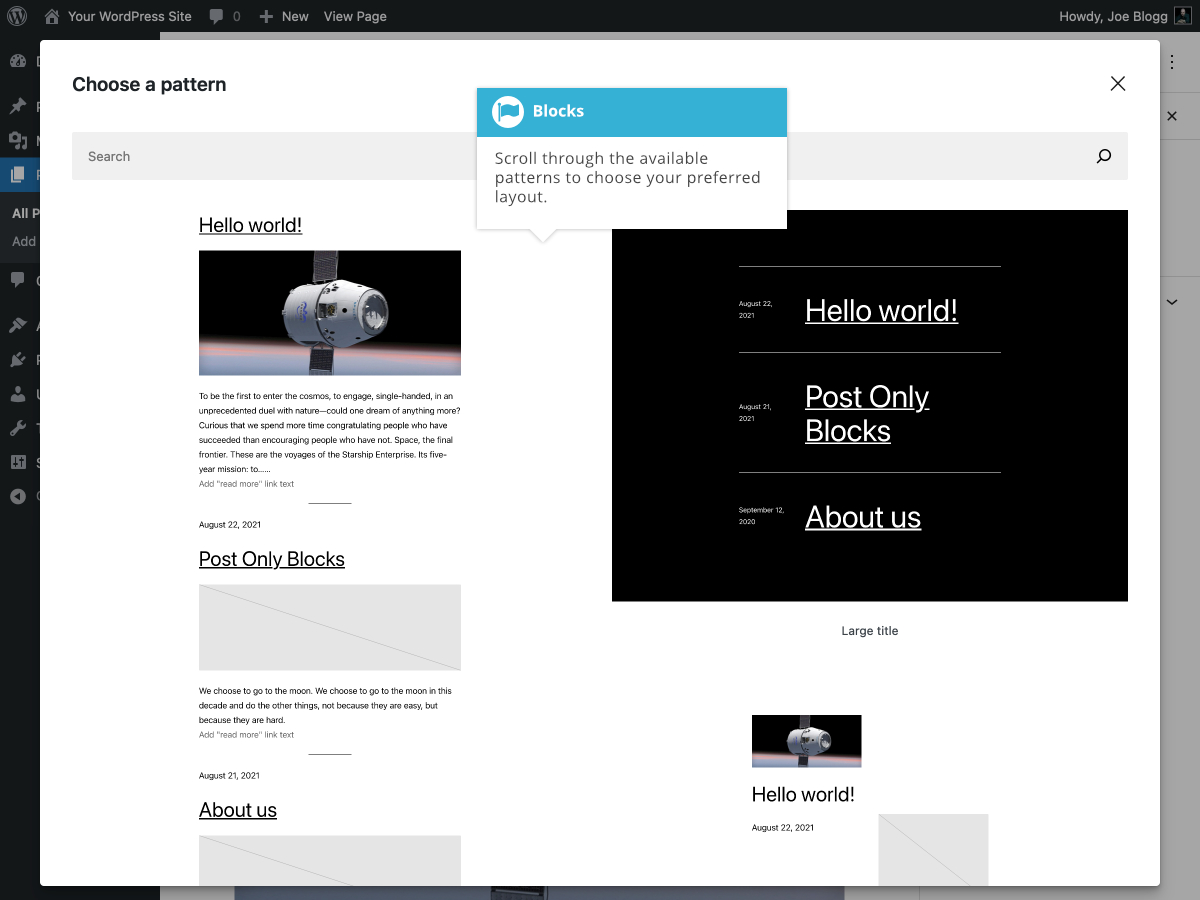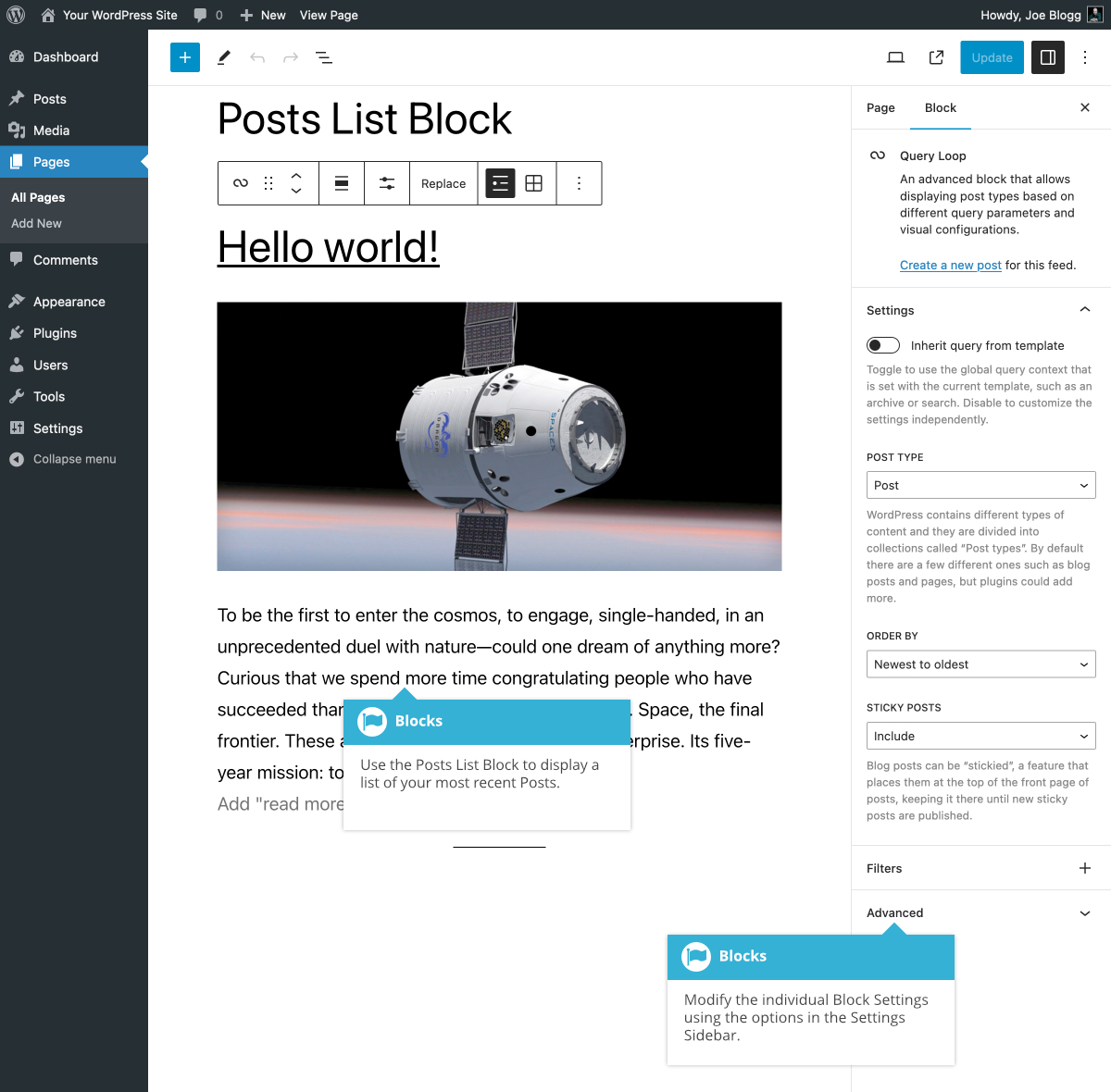文章列表塊允許您插入最近文章的列表。選擇此塊實際上會將查詢迴圈塊的預自定義版本插入到您的內容中,這就是它在設定側欄中顯示 「查詢迴圈」 的原因。雖然您可以將此塊新增到正常的頁面或文章內容中,但使用完整站點編輯器將其新增到主題模板中會更有用。
首次插入文章列表塊時,系統會提示您從預製模式中進行選擇或從空白開始。
如果您選擇從預製圖案開始,單擊 「選擇」按鈕將顯示一個彈窗,您可以在其中選擇用於顯示內容的佈局圖案。只需滾動瀏覽可用的佈局模式列表,然後單擊您喜歡的佈局即可選擇它。您還可以使用彈窗頂部的搜尋欄位來搜尋您喜歡的佈局。
單擊您喜歡的佈局後,適當的塊將被插入到您的內容中。然後,您還可以訪問塊工具欄和設定側欄中的更多選項。
您還可以在首次插入文章列表塊後單擊開始空白按鈕。然後,您將看到一系列可供選擇的佈局變體。只需單擊相應的圖示即可選擇一個。然後,適當的塊將被插入到您的內容中。
確認文章列表塊使用的佈局後,您可以使用塊工具欄上的顯示設定( ) 圖示來更改每頁顯示的文章數、設定要跳過的文章數 (如果有)![]() ,並限制分頁中顯示的文章數量
,並限制分頁中顯示的文章數量
設定側欄中的選項還允許您調整為檢索文章而執行的 WordPress 查詢。您可以選擇文章型別 (例如,如果您使用的是 WooCommerce,則顯示文章、頁面,甚至產品) 。您還可以選擇顯示文章的順序 (例如,最新的在前、最舊的在前、按字母順序) 、選擇是否包含 「粘性」 文章,還可以新增過濾器,例如類別、標籤、作者或關鍵字。
值得注意的是,文章列表塊 (同樣,查詢迴圈塊) 將在主查詢迴圈塊中插入多個塊。在能夠調整查詢迴圈的所有設定之前,您需要選擇最外面的查詢迴圈塊。選擇此塊將顯示塊工具欄和設定側欄中的所有查詢設定。如果您發現很難選擇查詢迴圈塊,請嘗試使用頁面底部顯示的塊麵包屑來選擇該塊。只要您選擇了一個塊,麵包屑就會出現,並將列出當前所選塊的所有父塊。您還可以使用編輯器頂部工具欄中的列表檢視圖示 ( ),幫助您選擇所需的確切塊。![]()